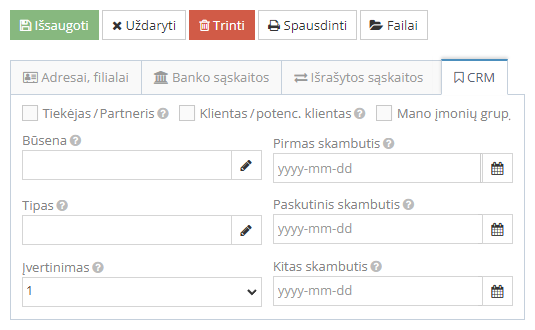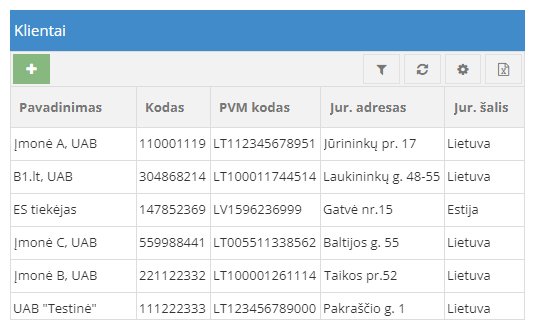
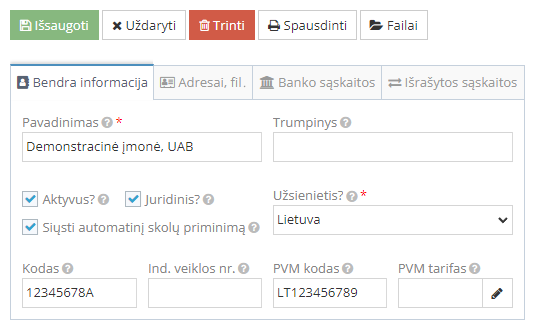
Import from Excel
Import of client cards according to the .xlsx template
Import from bank statements
Automatic creation of cards based on bank statements
Import from eshops
Automatic creation of cards according to orders
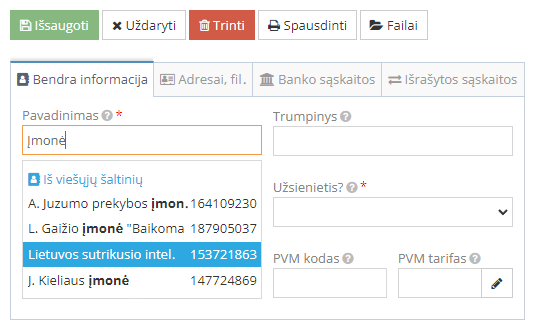
Do you have any questions?
All answers to questions, educational videos, instructions and examples in one place — in the Knowledge Base.
Find the answer